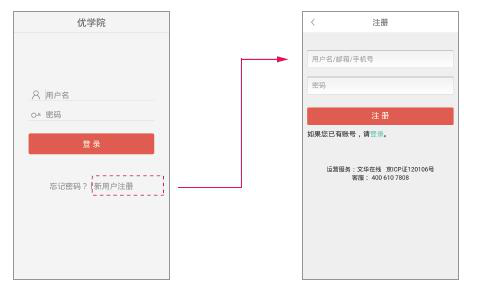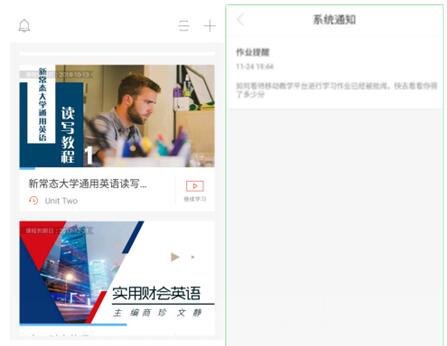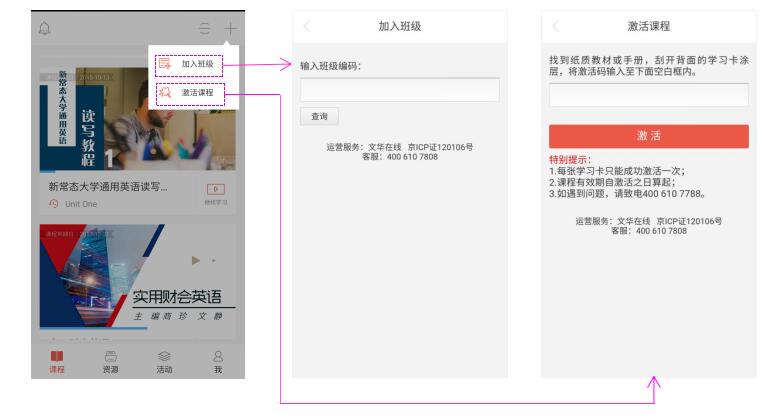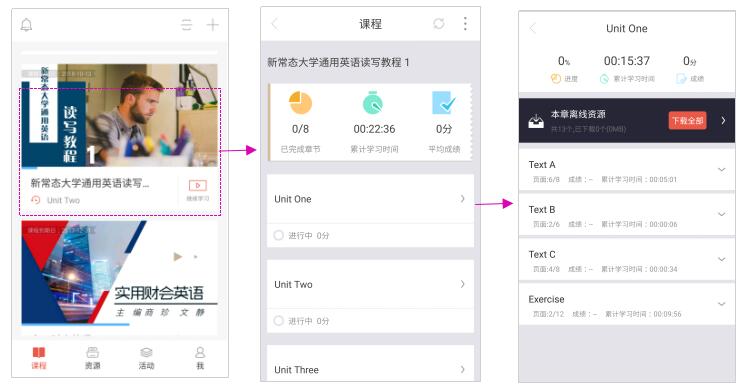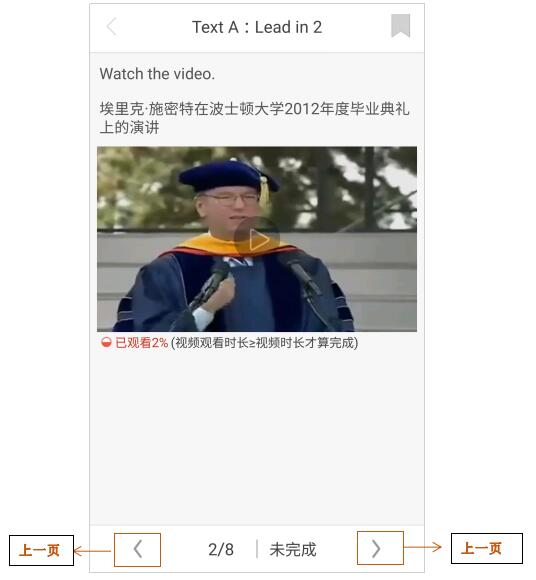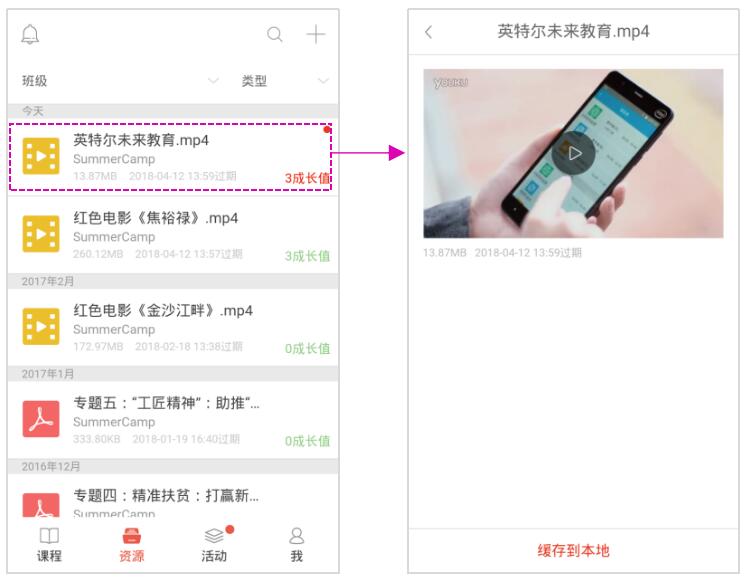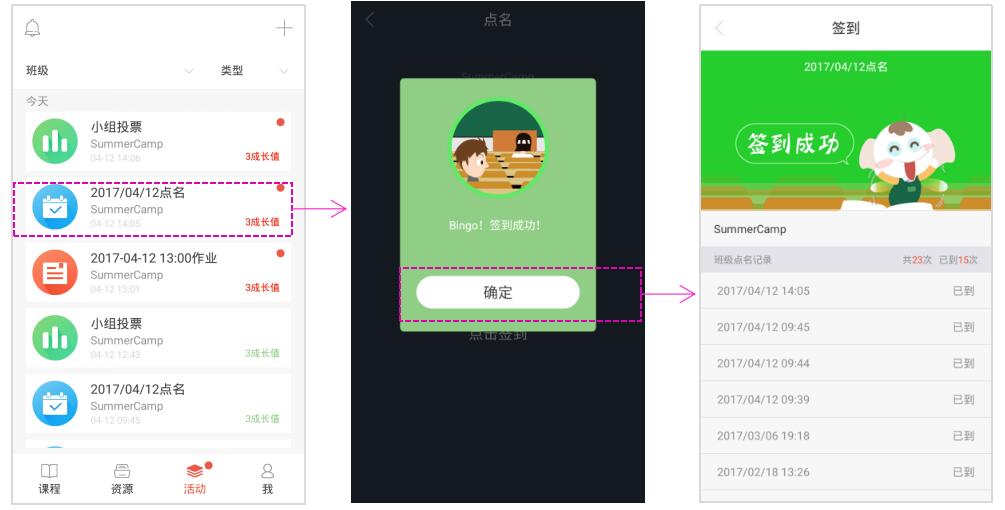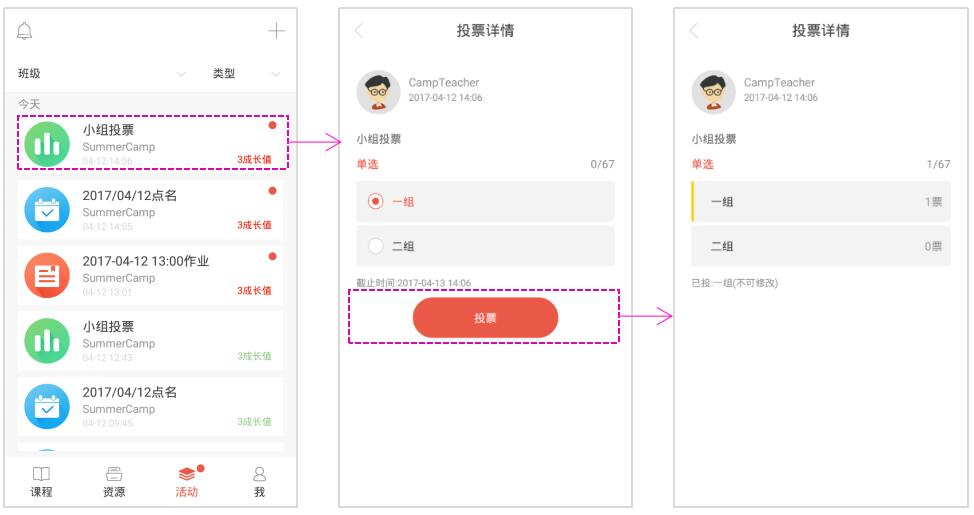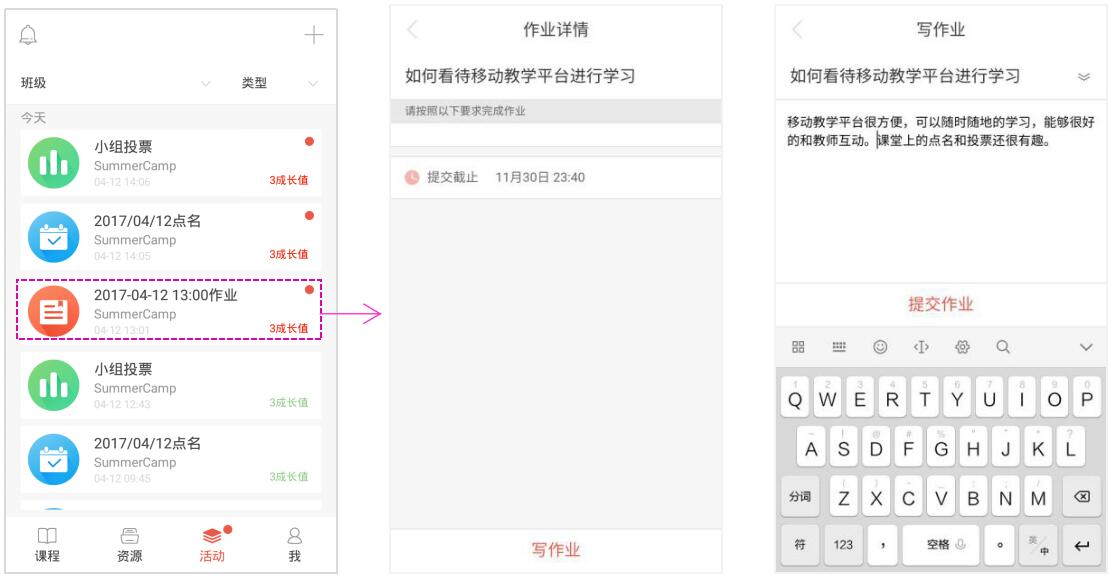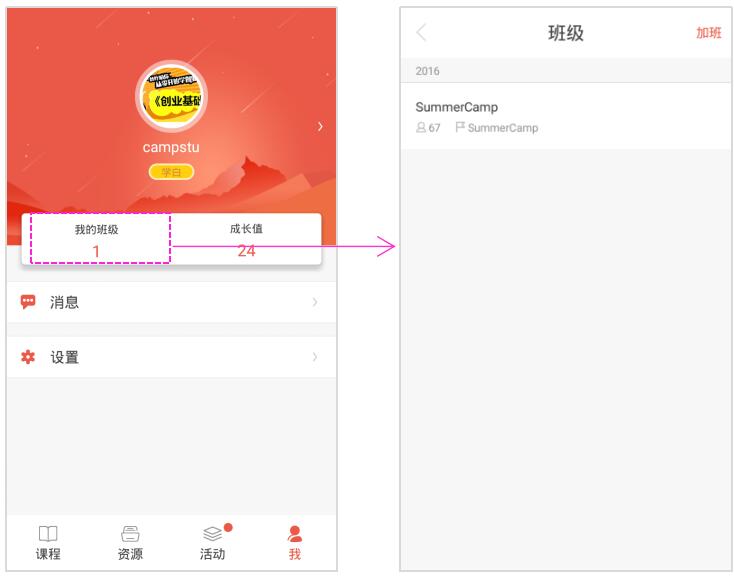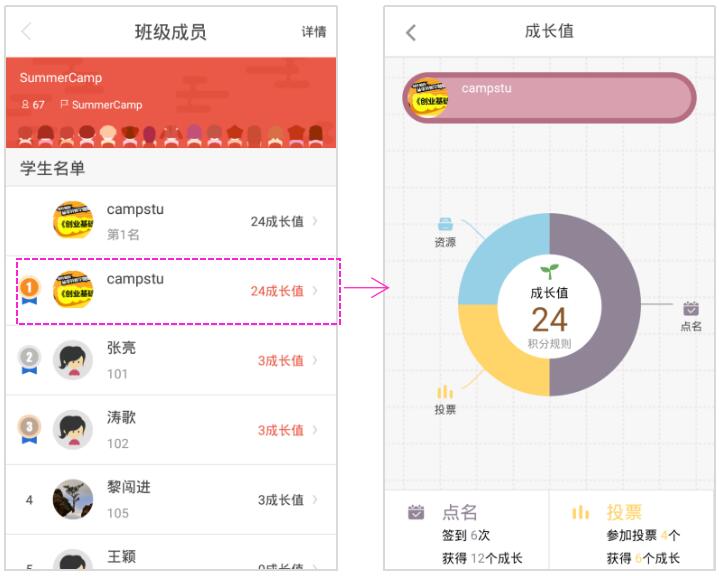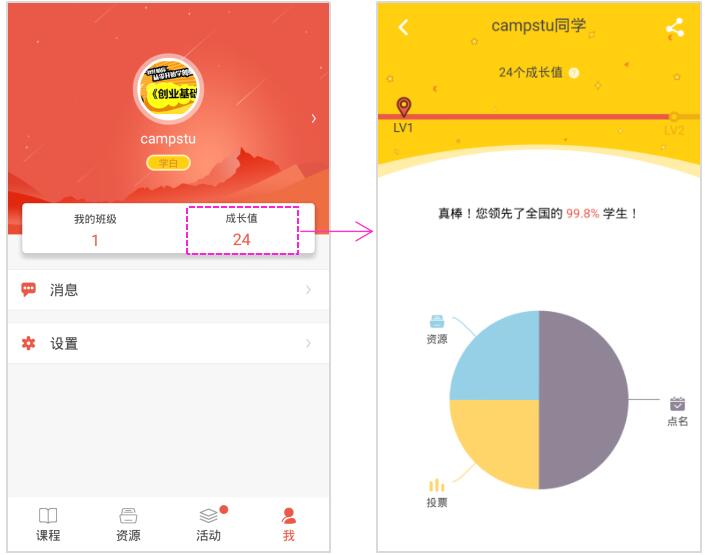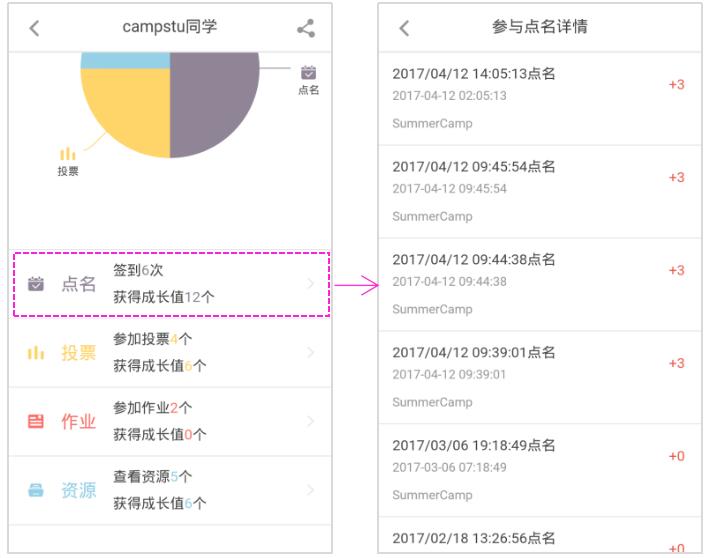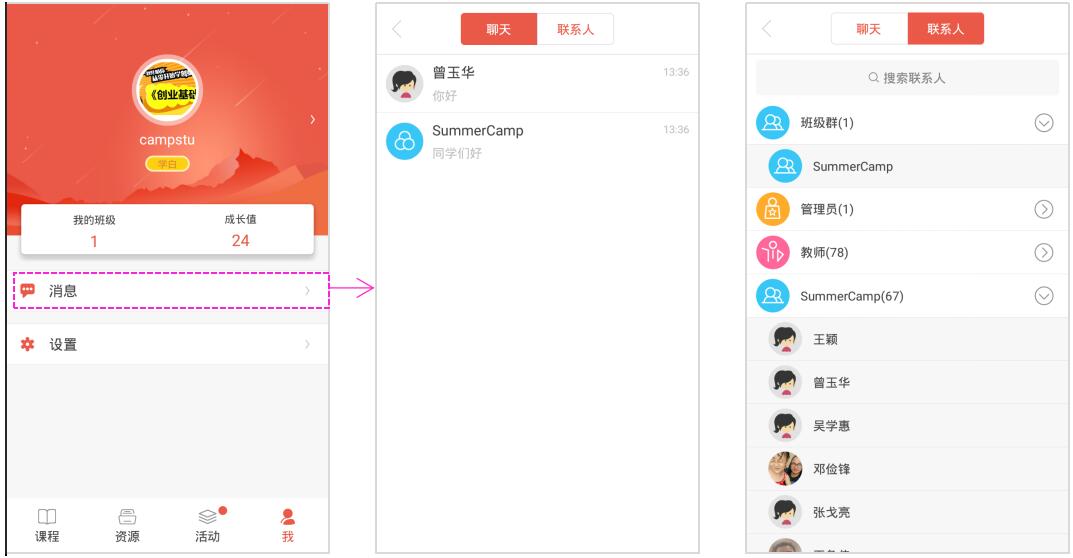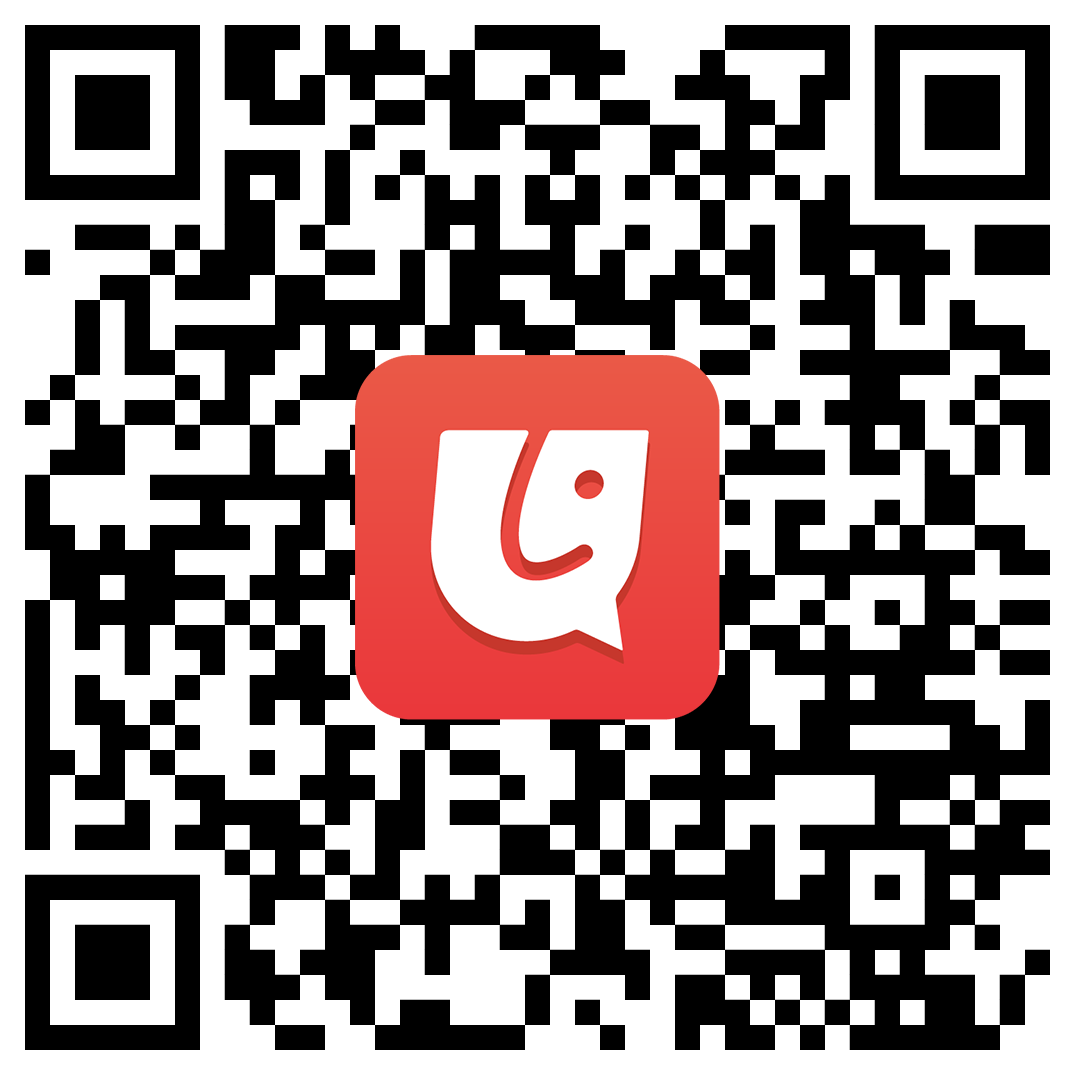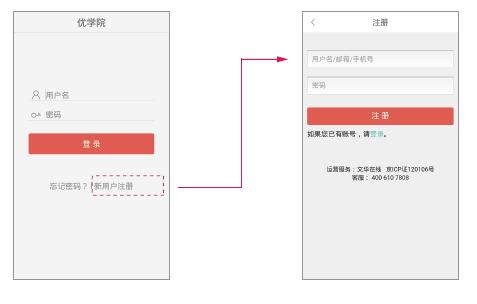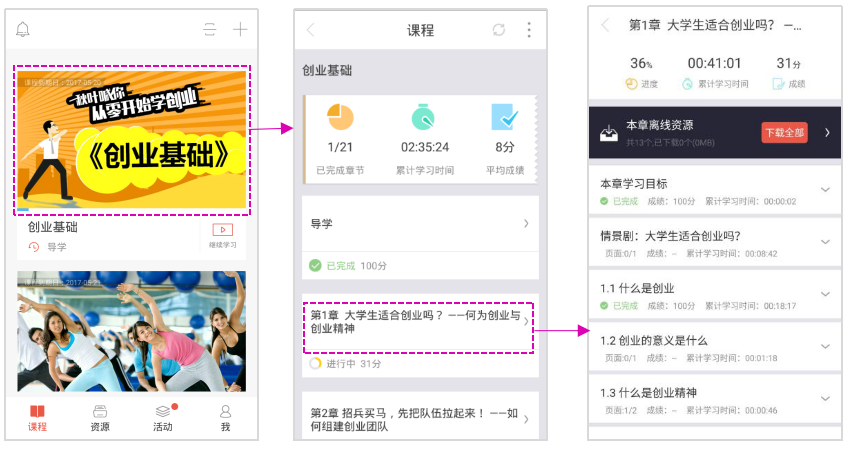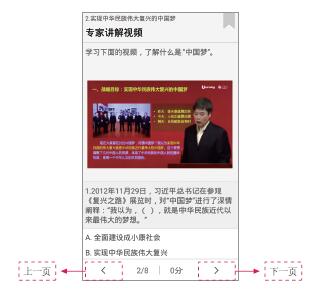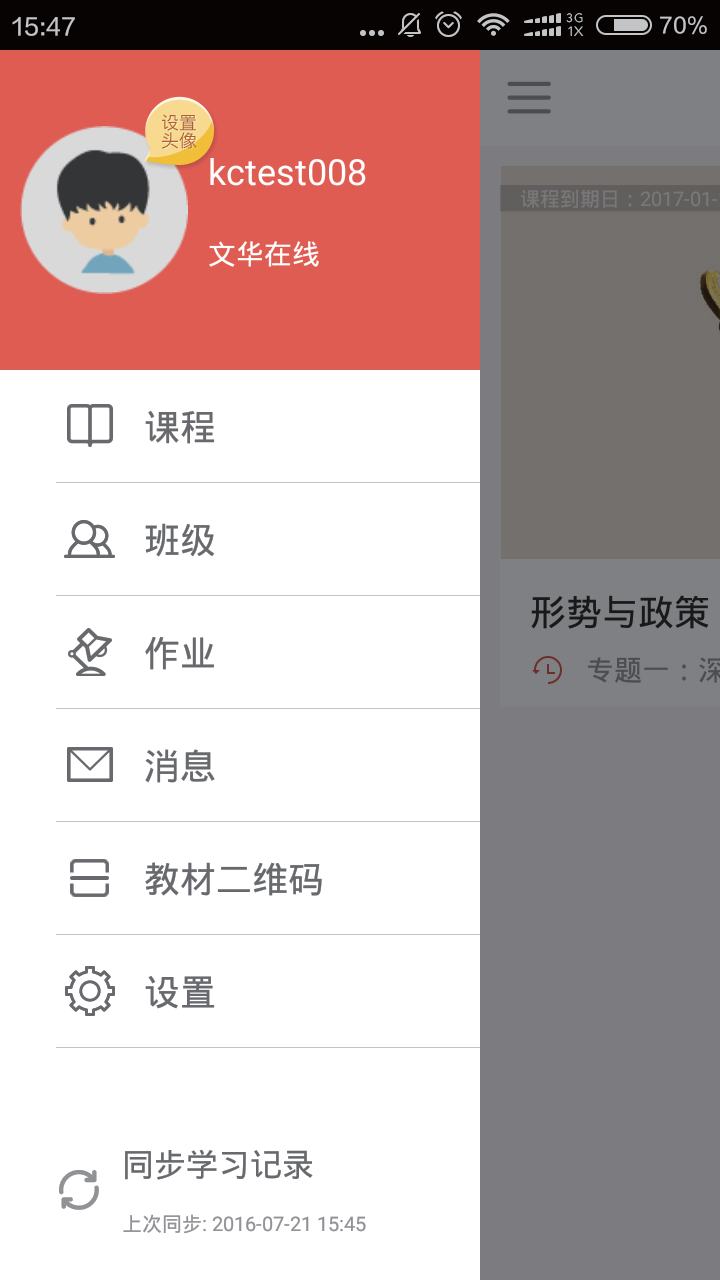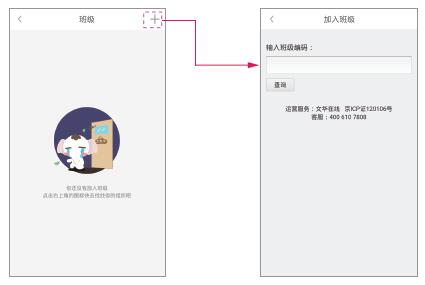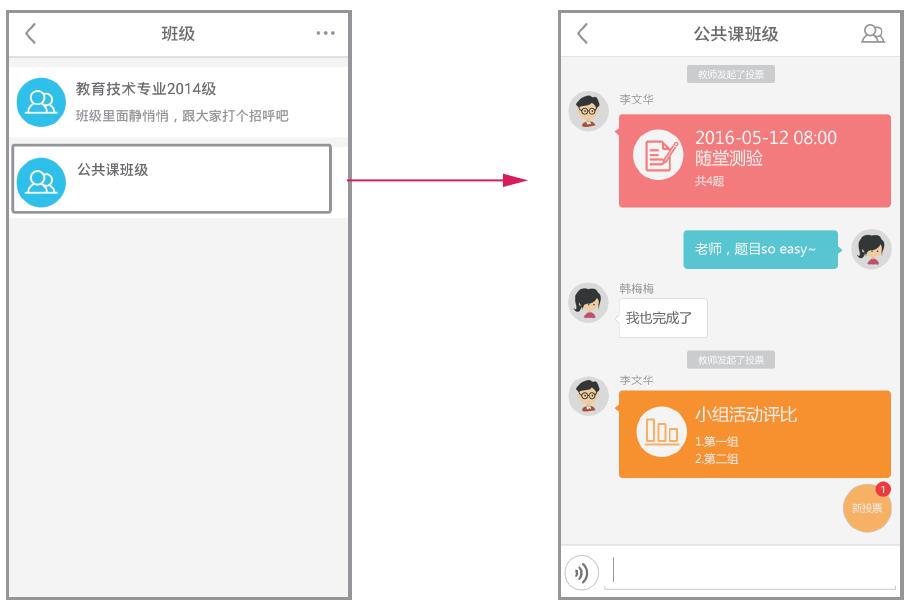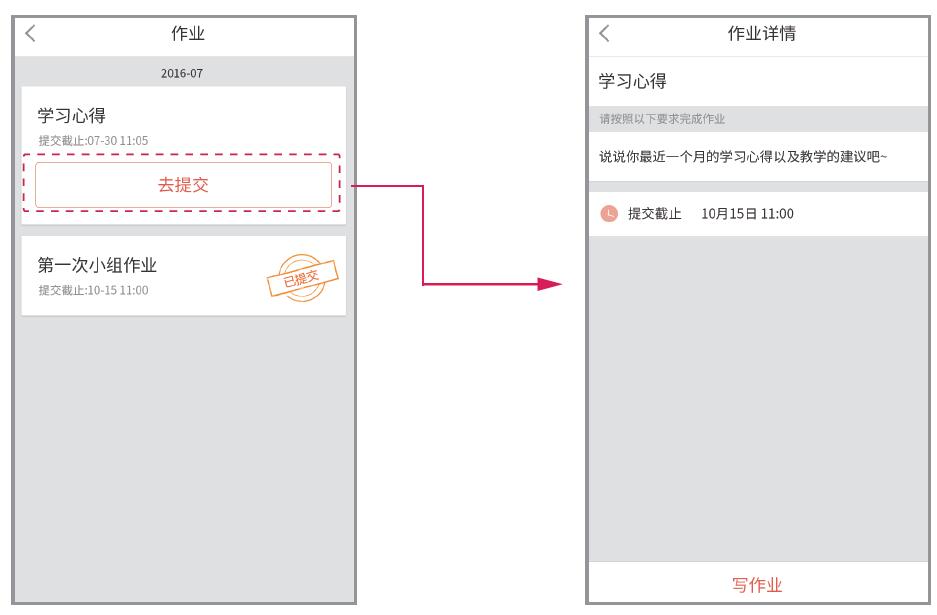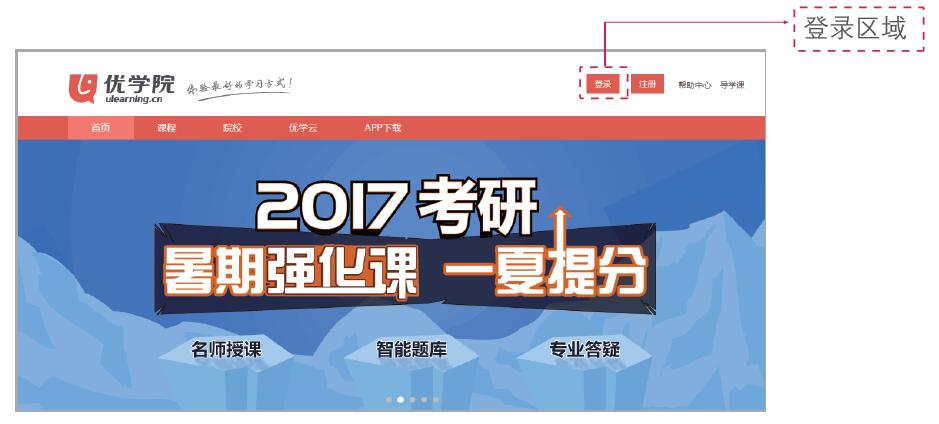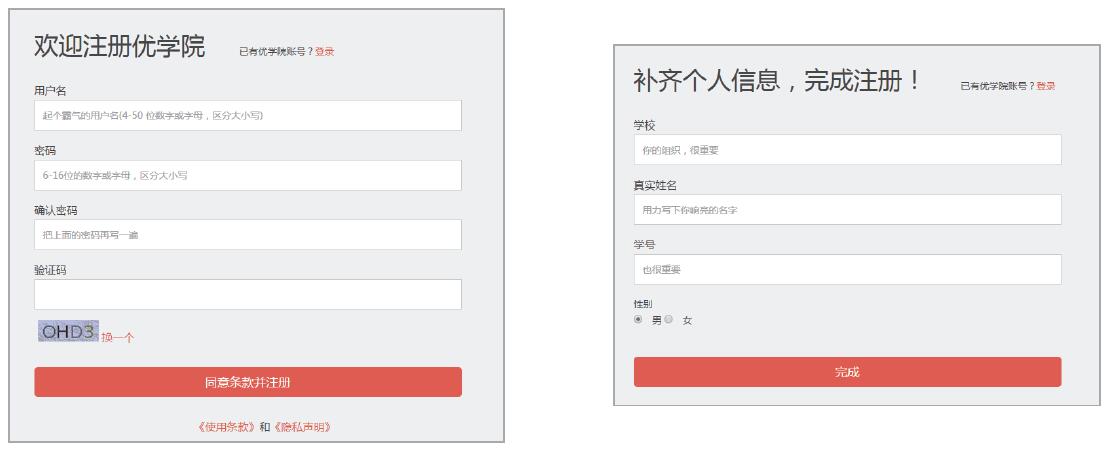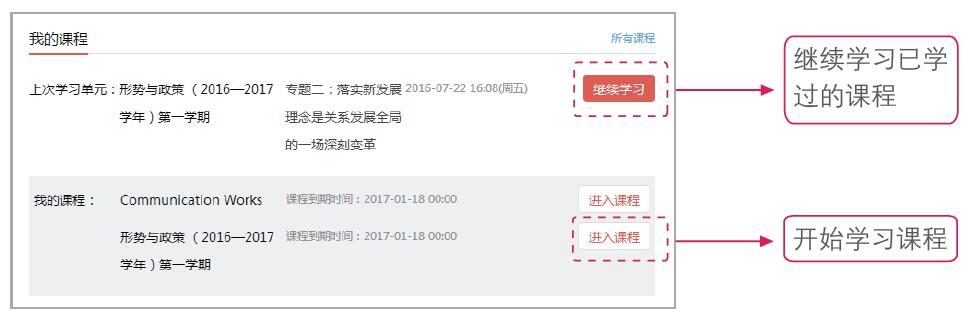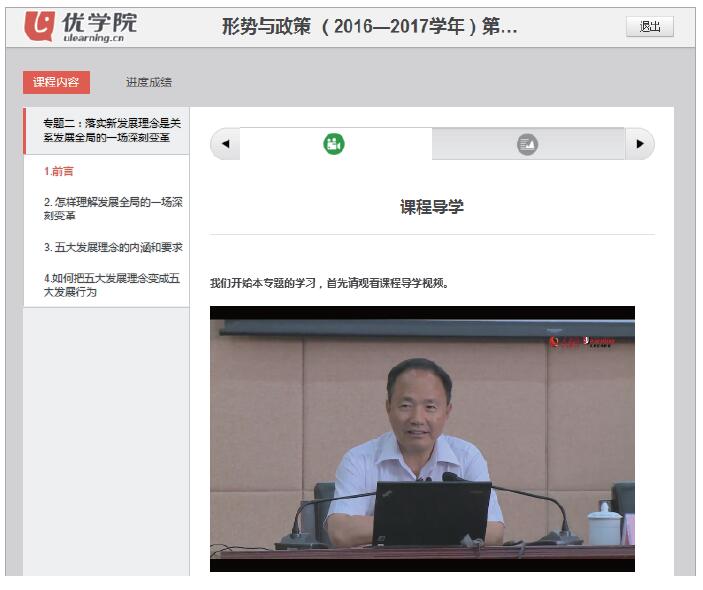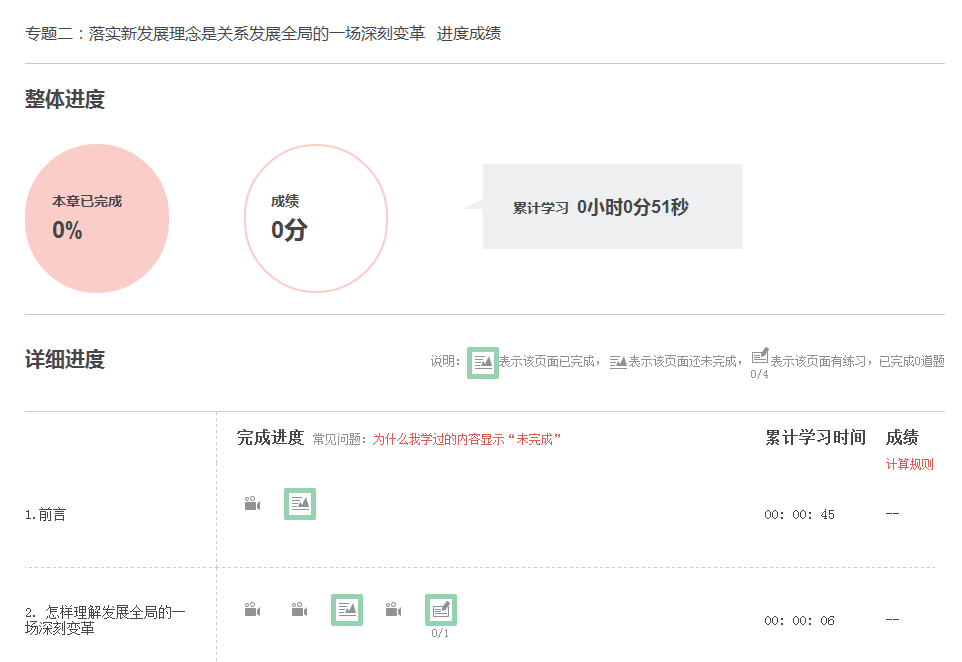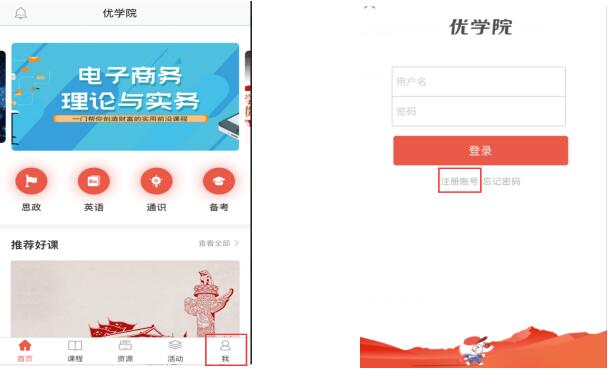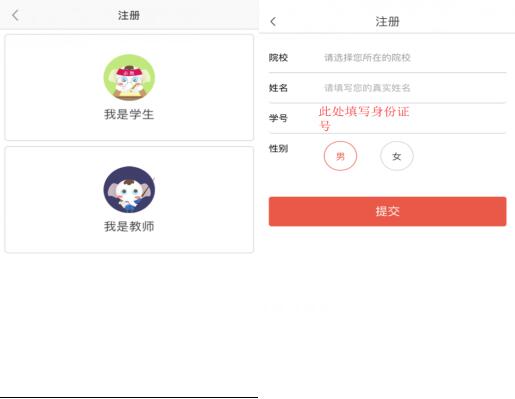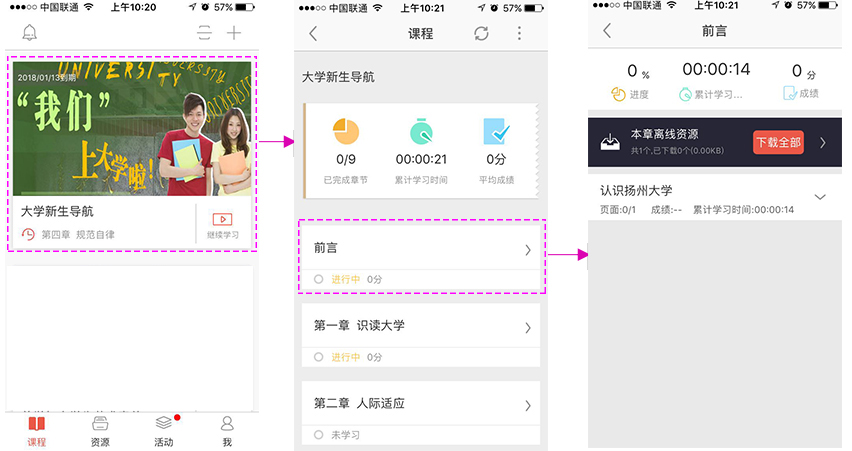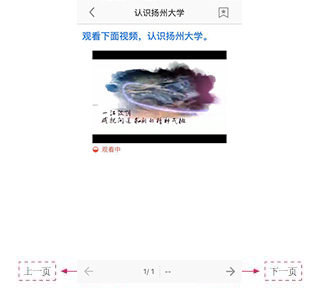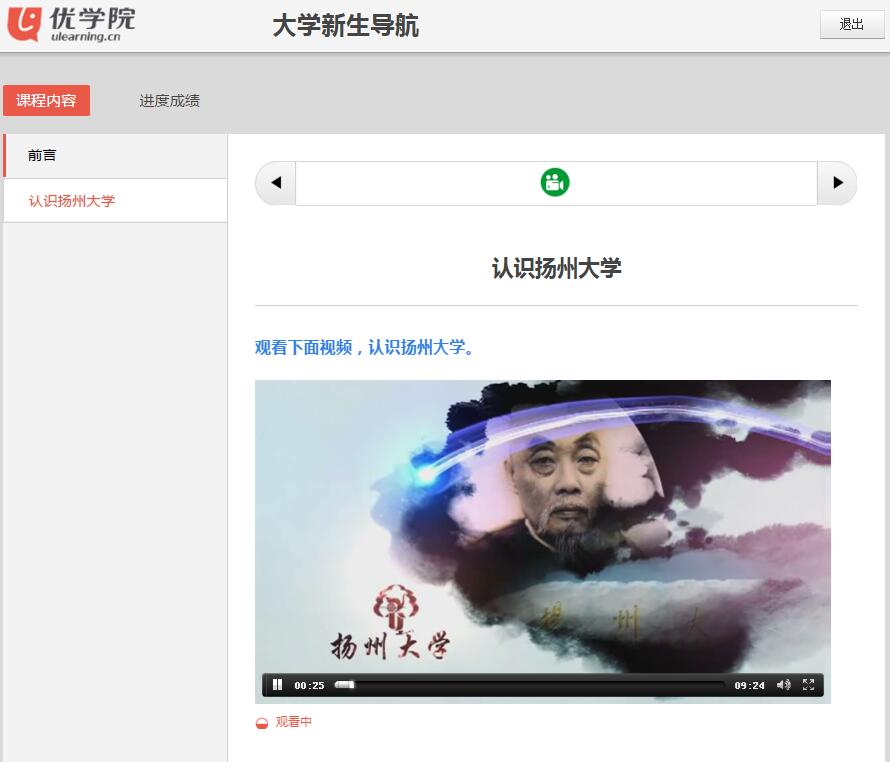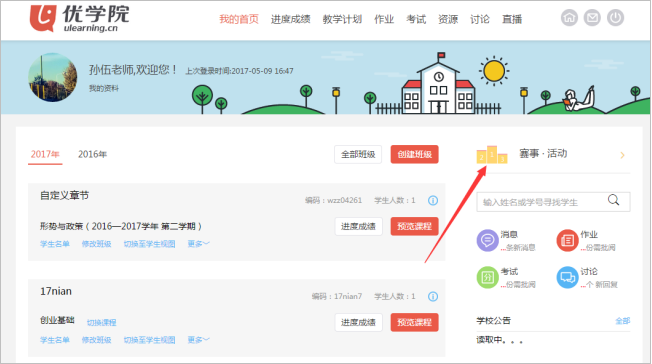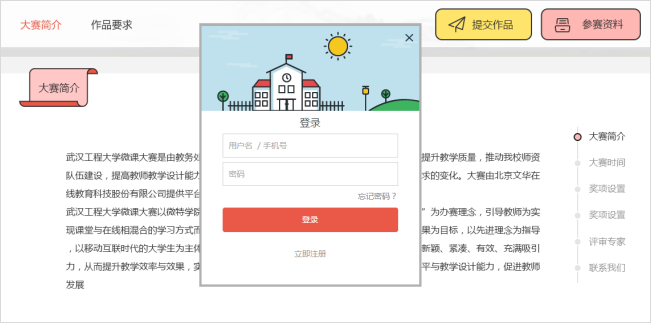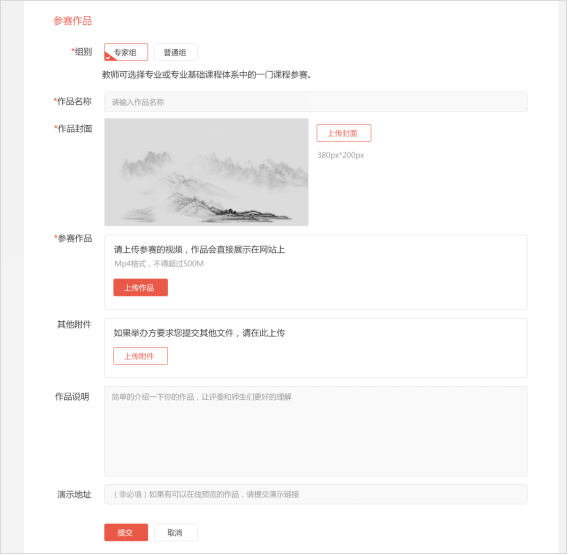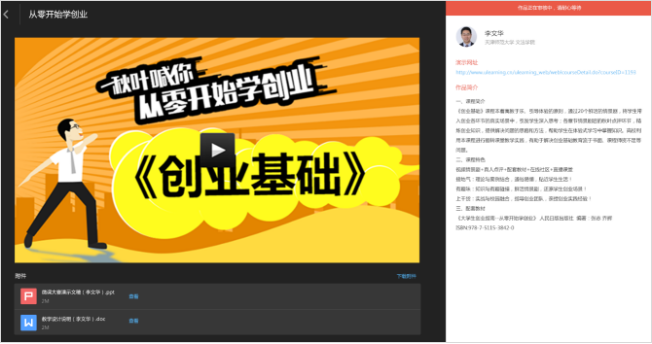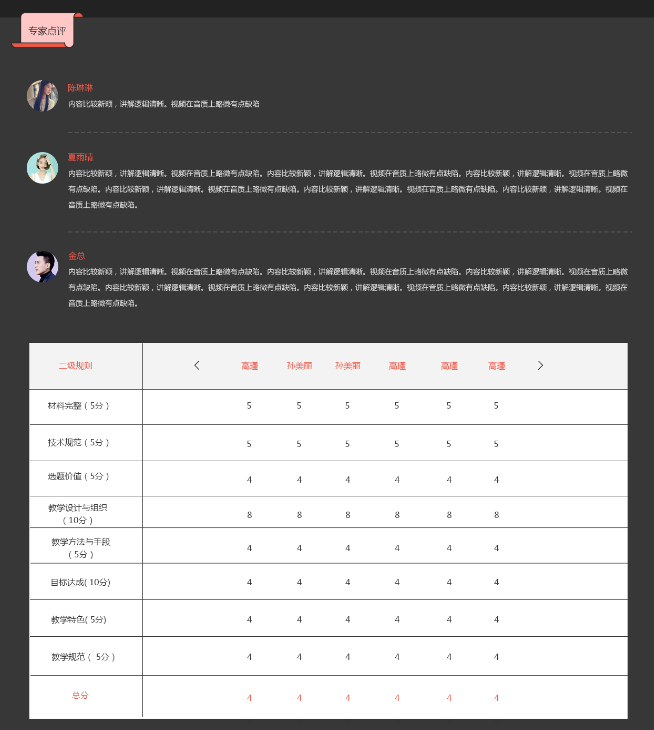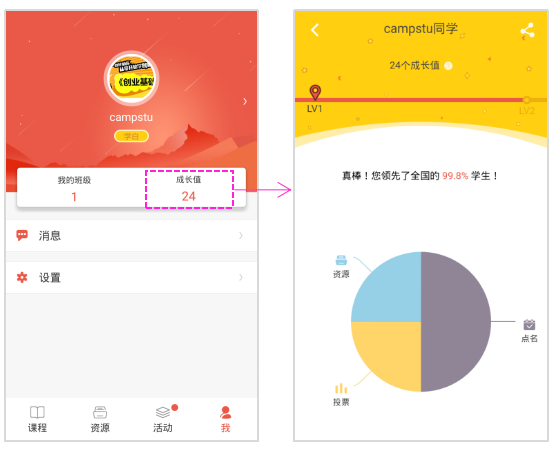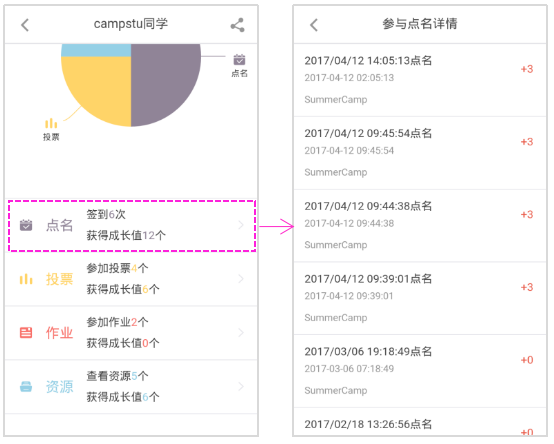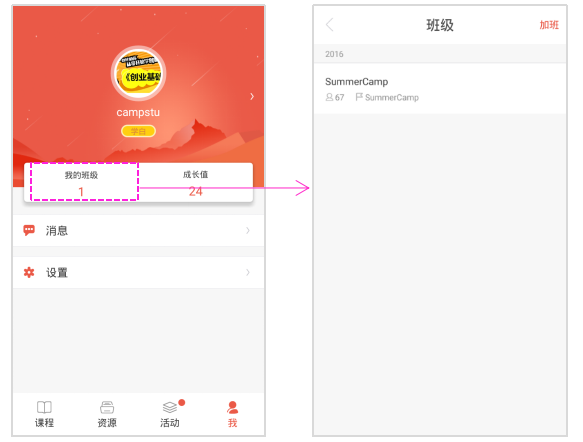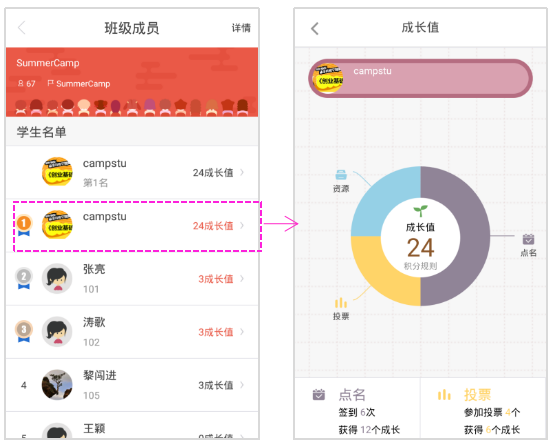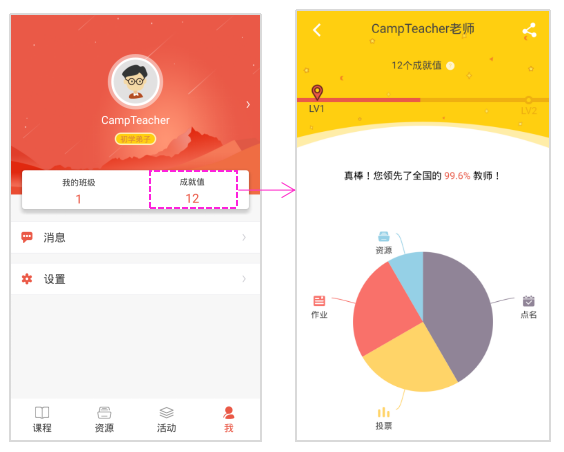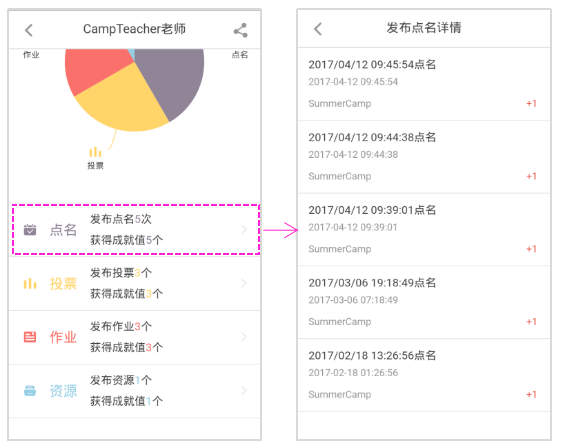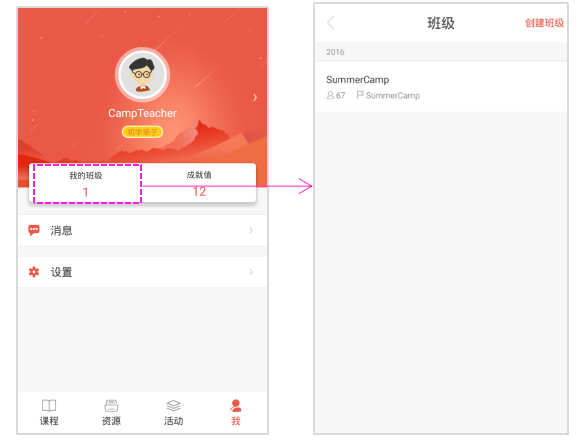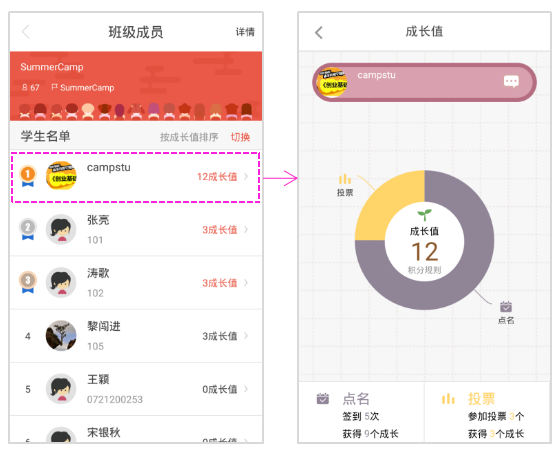温馨提示:本课程目前仅限于移动端学习。优学院APP支持Android 4.0、iOS 8.0及以上系统,推荐使用4.0寸以上屏幕。
注:本部分内容适用于优学院APP(Android v4.2、iOS v4.2),以下界面以Android v4.2实际界面为准。
手机版操作说明
一、下载及登录优学院app
使用安卓手机的学生可以在各大应用市场(360手机助手、91助手、小米应用市场、华为应用市场、应用宝)搜索“优学院”后下载和安装或扫描下方二维码下载安装优学院APP。
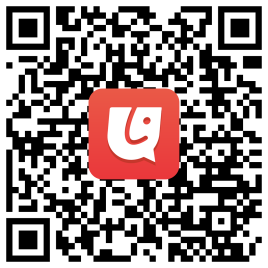
使用苹果手机的学生,在App Store中搜索“优学院”或扫描上方二维码下载和安装优学院APP。
安装完成并启动应用后,在登录页面输入用户名和密码进行登录。如果您还没有账号,可以点击【新用户注册】按钮,然后按照页面操作提示完成注册,然后再登录,如下图所示:
二、学生用户操作指南
学生登录后,点击头部右侧的![]() 图标,可以查看系统发布的通知;点击
图标,可以查看系统发布的通知;点击![]() 图标可以扫描教材中的二维码查看相应的视频和图文内容;点击
图标可以扫描教材中的二维码查看相应的视频和图文内容;点击![]() 图标可以加入教师的班级以及激活新课程。 如下方所示:
图标可以加入教师的班级以及激活新课程。 如下方所示:
加入班级和激活课程
手机版各模块功能介绍:
1. 课程
1.1 学习课程
在课程菜单下,学生可以看到已激活的所有课程。点击课程封面可以查看课程目录以及课程的累计学习时间和平均成绩等。点击章名称,进入章目录页面,再点击“下载全部”按钮可下载本章所有资源;也可以点击每个页面右方的下载图标,下载单个页面中的资源。
在章目录页面,点击页面名称,进入课程学习页面您可以直接点击屏幕左下方或右下方的按钮切换学习页面,如下图所示:
1.2 同步学习记录
在有网络的情况下,系统会自动同步学习记录。在章目录页面,点击右上方的![]() 同步学习记录图标,将学习记录同步至电脑端。
同步学习记录图标,将学习记录同步至电脑端。
2. 资源
点击“资源”图标,可以切换至资源菜单。在资源菜单下,学生可以看到教师发布的所有资源。点击顶部的![]() 图标可以搜索查找到相应的资源,点击顶部的
图标可以搜索查找到相应的资源,点击顶部的![]() 图标,可以按照班级和类型筛选资源。点击资源名称,学生可以查看资源。学生查看资源后,可以获得教师设定的成长值。
图标,可以按照班级和类型筛选资源。点击资源名称,学生可以查看资源。学生查看资源后,可以获得教师设定的成长值。
查看资源
3. 活动
点击“活动”图标,可以切换至活动菜单。在活动菜单下,学生可以参与教师发布的点名、投票、作业等活动。点击顶部的![]() 图标,学生可以按照班级和类型筛选活动。
图标,学生可以按照班级和类型筛选活动。
3.1 点名
教师发起点名后,学生可以在活动模块看到教师发布的点名。点击点名活动名称,即可轻松完成签到。学生签到成功后,可以获得教师设定的成长值。
签到
3.2 投票
教师发布投票后,学生可以在活动模块看到教师发布的投票。学生参与投票后,可以看到投票的结果。学生投票后,还可以获得教师设定的成长值。
参与投票
3.3 作业
教师布置作业后,学生可以在活动模块看到教师发布的作业。点击作业名称,可以去提交作业。学生提交作业后,还可以获得教师设定的成长值。
提交作业
4. 我
点击“我”图标,可以切换至我的菜单。在我的菜单下,学生可以查看自己加入的所有班级、自己在该班级中获得的成长值和荣誉称号以及发送群聊和一对一消息。
4.1 我的班级
点击“我的班级”,学生可以查看自己加入的所有班级。
查看加入的班级列表
点击班级名称,学生可以查看班级学生名单、每位同学的成长值和排名。点击自己或者同学的姓名,可以查看自己或者同学获得的成长值来源。
查看班级同学名单及成长值
4.2 成长值
点击“成长值”,学生可以查看自己获得的成长值总值、排名和来源。
查看成长值和排名
查看成长值详情
点击右上角的分享图标,学生可以将自己的成长值页面分享至QQ、微信社交平台。
4.3 我的消息
点击“消息”,学生可以查看自己的聊天记录。点击联系人,学生可以发送班级群消息,也可以给本校管理员、本校教师或者学生发送一对一消息。
我的消息